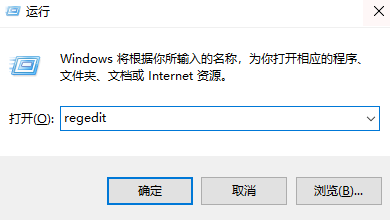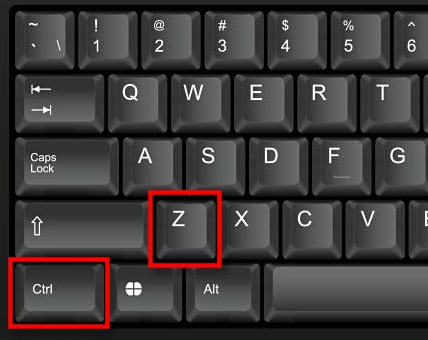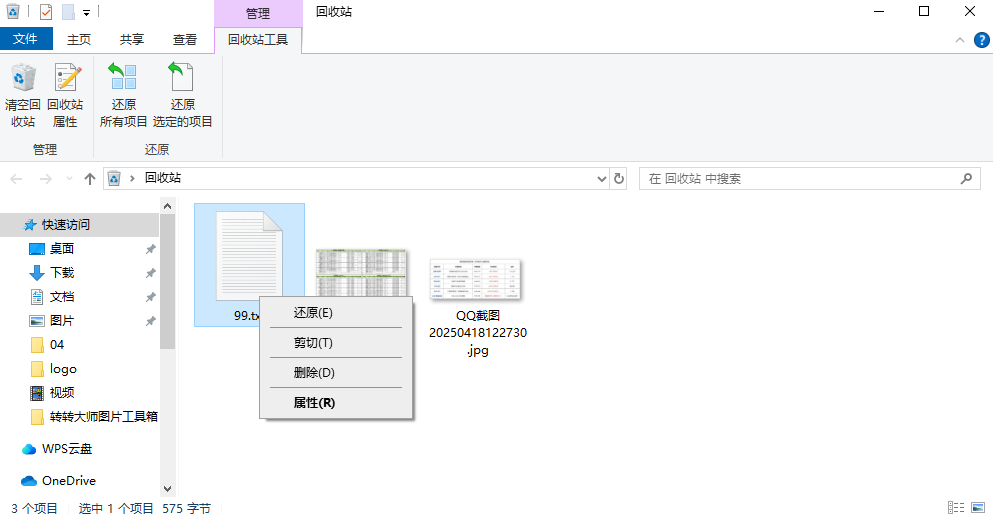为您推荐相关教程
更多视频 > AI摘要
AI摘要
在数字化时代,数据丢失可能带来严重后果。删除文件仅移除索引,实际数据仍存在于磁盘中,直至被覆盖。本文介绍了6种恢复方法:回收站/废纸篓恢复、备份恢复、数据恢复软件、命令行恢复、专业服务及预防措施。回收站恢复适用于误删未清空的情况;备份恢复依赖提前配置的本地或云备份;数据恢复软件如转转大师、Disk Drill可处理逻辑故障;命令行工具适合技术用户;物理损坏需联系专业机构。预防措施包括3-2-1备份原则、硬盘健康监控和操作规范。及时停止写入数据、优先尝试简单方法是关键,定期备份才是保障数据安全的核心。
摘要由平台通过智能技术生成在数字化时代,数据已成为个人和企业的核心资产。无论是误删的工作文档、珍贵的家庭照片,还是重要的项目文件,一旦丢失都可能造成严重损失。事实上,删除文件并非彻底“消失”,操作系统仅移除文件索引(如NTFS的MFT表、APFS的B-tree结构),实际数据仍存储在磁盘扇区中,直至被新数据覆盖。那么怎么还原回收站已经清空的文件呢?本文基于2025年最新技术和工具,详细介绍6大类高效恢复方法,涵盖从简单操作到专业级解决方案,助你最大化挽回丢失数据。
一、回收站/废纸篓恢复法:初级误删的“急救箱”
适用场景
- 误删除单个或少量文件(未使用Shift+Delete强制删除)
- 回收站/废纸篓未被清空,且删除时间较短(通常1-30天,取决于系统设置)
- 文件存储路径明确,可通过名称或删除时间定位
操作步骤(Windows系统(回收站)):
1. 打开回收站:双击桌面“回收站”图标,或通过Win+D显示桌面后点击图标。
2. 定位文件:
- 若文件数量较多,使用右上角搜索框输入文件名关键词(支持模糊搜索,如“2025项目报告”)。
- 通过“查看”选项卡按“删除日期”“文件类型”排序(如最近删除的文件优先显示)。
3. 恢复文件:
- 右键选中目标文件,点击“还原”(文件将回到删除前的原始路径,如D:\文档\)。
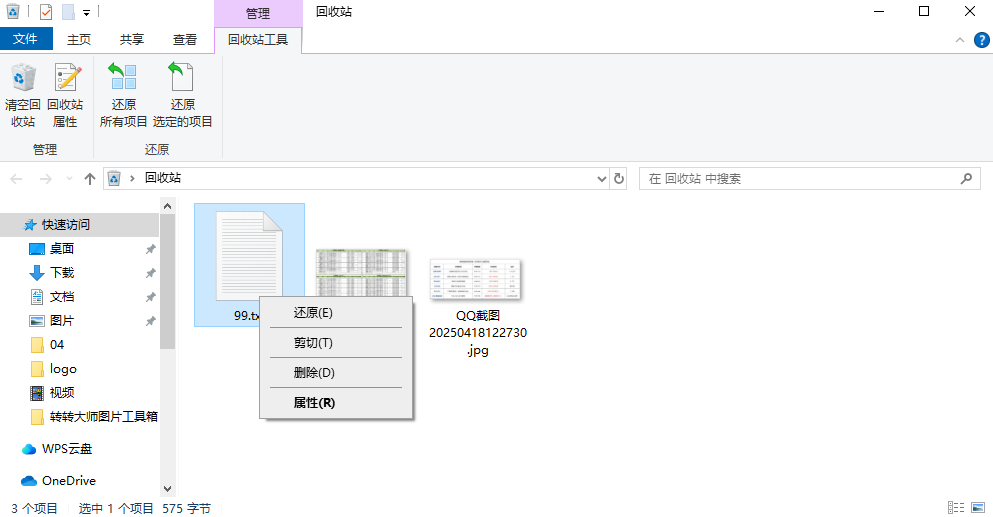
- 若需恢复多个文件,按住Ctrl键多选后右键“还原”。
操作步骤(Mac系统(废纸篓)):
1. 打开废纸篓:点击Dock栏中的废纸篓图标,或通过Finder左侧边栏进入。
2. 定位文件:
- 使用右上角搜索框筛选,或按Command+F打开高级搜索,设置“种类”“修改日期”等条件。
- 若文件被隐藏,按Command+Shift+.显示隐藏文件(再次按下隐藏)。
3. 恢复文件:
- 右键选中文件,选择“放回原处”(文件回到原路径);或拖拽文件至桌面临时保存。
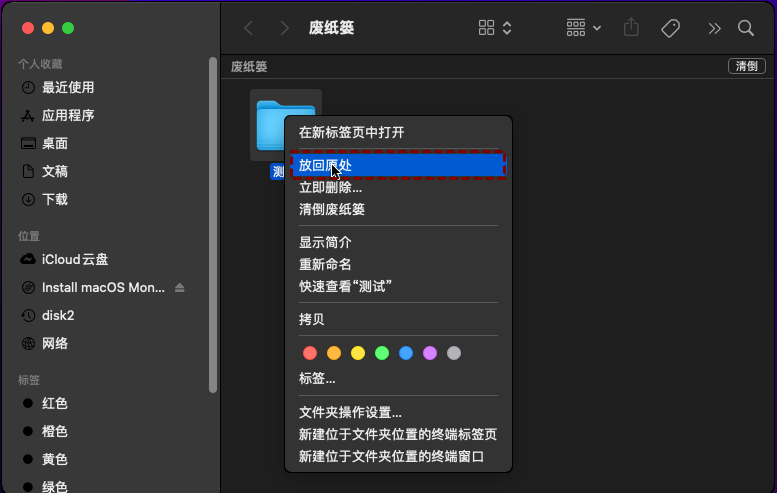
- 若误清空废纸篓,可通过Command+Z撤销操作(仅限清空后未进行其他操作时)。
注意事项
- 时效性优先:回收站/废纸篓默认保留30天(Windows可在“属性”中调整),Mac无固定期限但受磁盘空间影响,建议发现误删后立即检查。
- 避免误清空:清空前务必确认内容,可在Windows回收站“属性”中勾选“显示删除确认对话框”,Mac通过终端命令defaults write com.apple.finder WarnOnEmptyTrash -bool true启用清空确认。
- 特殊文件限制:系统文件、加密文件或超过回收站存储上限的文件可能直接删除,需通过其他方法恢复。
二、备份恢复法:提前规划的“后悔药”
备份是数据安全的终极保障,2025年主流系统和工具已实现自动化备份,以下是针对不同场景的恢复方案。
子方法1:Windows文件历史记录(本地备份)
适用场景
- 已开启“文件历史记录”功能(需提前配置外部硬盘或网络存储)
- 文件被误删、意外修改或因病毒损坏(如文档内容乱码)
- 需恢复特定时间点的文件版本(如修改前的PPT初稿)
操作步骤
1. 启动文件历史记录:进入控制面板 > 系统和安全 > 文件历史记录,确认显示“正在备份”(未开启则需先连接备份磁盘并启用功能)。
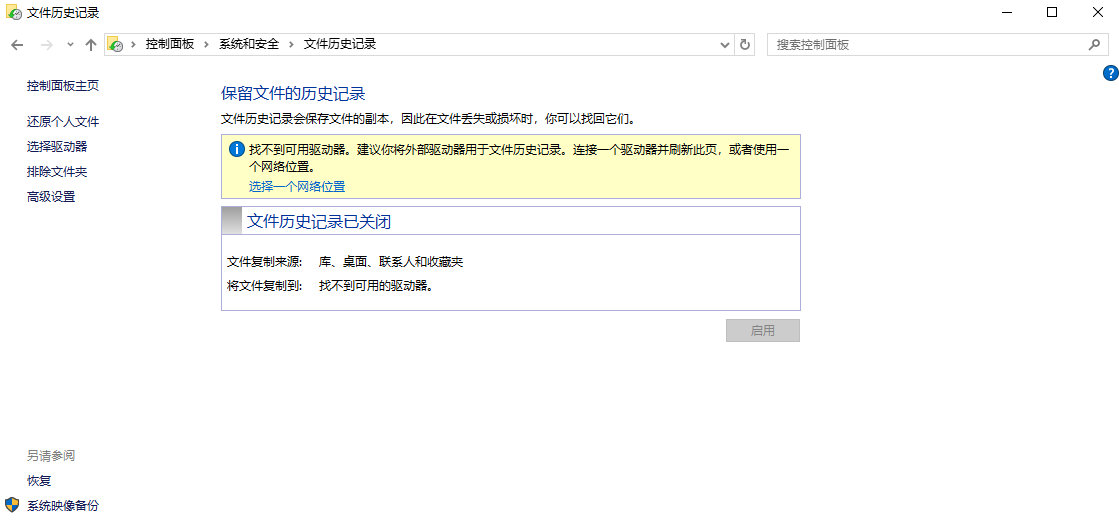
2. 定位文件路径:若记得原路径,直接打开目标文件夹(如C:\Users\用户名\文档);若忘记路径,通过Win+S搜索文件名。
3. 恢复历史版本:
- 右键文件夹空白处,选择“还原以前的版本”,在弹出窗口中选择备份时间点(如“2025/07/28 14:30”)。
- 点击“预览”确认文件内容,无误后点击“还原”(覆盖当前版本)或“复制”(另存为新文件)。
注意事项
- 备份磁盘要求:需专用外部硬盘(容量建议为系统盘2倍以上),避免存储其他文件导致空间不足。
- 版本保留策略:默认保留最近1年版本,可在“高级设置”中调整保留时间(如3个月)以节省空间。
- 系统盘限制:文件历史记录不备份系统文件(如C:\Windows),需配合“系统映像备份”使用。
子方法2:Mac Time Machine(全系统备份)
适用场景
- Mac用户已通过外部硬盘配置Time Machine(支持USB/Thunderbolt接口,或AirPort Time Capsule网络存储)
- 需恢复单个文件、多个文件夹甚至全系统(如 macOS 升级后文件丢失)
操作步骤:
1. 连接备份磁盘:插入用于Time Machine的外部硬盘(首次连接需在系统设置 > 通用 > 时间机器中“添加备份磁盘”并启用加密)。
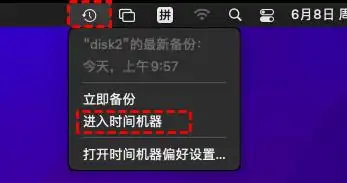
2. 进入时间机器:点击菜单栏时间机器图标(时钟形状),选择“浏览时间机器备份”;或在目标文件夹中按Command+N打开新窗口,再点击时间机器图标。
3. 恢复文件:
- 使用右侧时间线(按日期排列的圆点)选择删除前的备份点(如“2025/07/29”)。
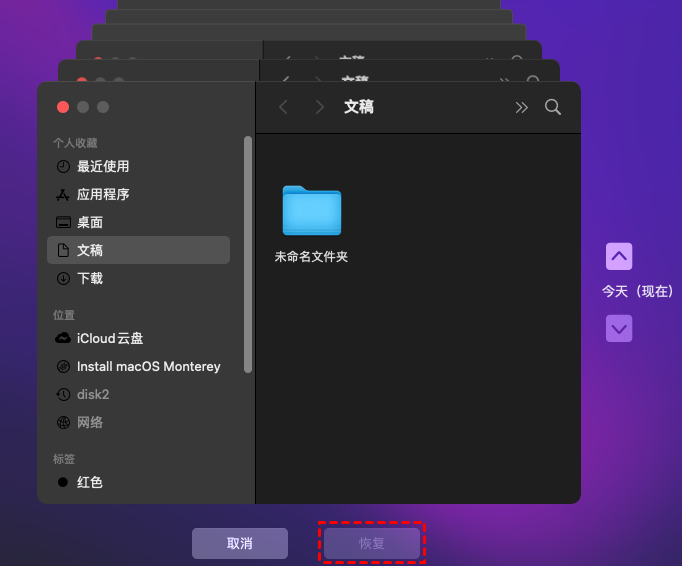
- 选中文件后点击右下角“恢复”(文件回到原路径),或按住Option键点击“恢复为”自定义保存位置。
- 若需恢复全系统,重启Mac并按住Command+R进入恢复模式,选择“从Time Machine备份恢复”。
注意事项
- 备份磁盘格式:需使用APFS或Mac OS扩展(日志式)格式,NTFS格式需通过第三方工具(如Paragon NTFS)挂载。
- 本地快照功能:即使未连接备份磁盘,Mac会自动创建24小时本地快照(占用系统盘空间,可在终端中用tmutil listlocalsnapshots /查看)。
- 加密备份:启用“加密备份”后需牢记密码,遗忘后无法通过Apple ID找回,需联系专业服务解密。
子方法3:云备份恢复(跨设备同步)
适用场景
- 文件已同步至云存储(如OneDrive、iCloud Drive、Google Drive)
- 本地文件删除,但云端仍有备份(支持Windows、Mac、手机多端访问)
操作步骤(以OneDrive为例(Windows/Mac通用)):
1. 访问云端回收站:
- 网页端:登录onedrive.live.com,点击左侧“回收站”(默认保留30天,付费版可延长至93天)。
- 客户端:打开OneDrive文件夹,右键“回收站”图标进入。
2. 恢复文件:
- 勾选目标文件,点击“还原”(回到原同步路径,如C:\Users\用户名\OneDrive\文档)。
- 若文件被多次修改,点击“版本历史记录”恢复特定版本(如“2025/07/28 10:15 编辑版本”)。
操作步骤(以iCloud Drive为例(Mac/iPhone)):
1. 网页端恢复:登录icloud网站,点击“iCloud Drive”,进入右上角“最近删除”文件夹(保留30天)。
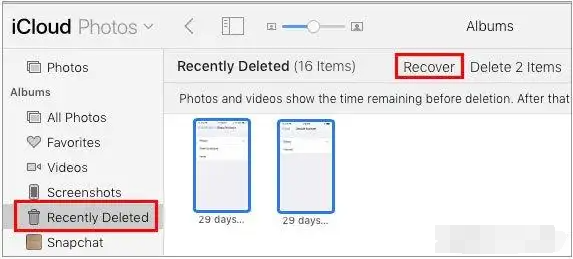
2. Mac客户端恢复:打开Finder > iCloud Drive,按Command+Shift+N新建窗口,点击“最近删除”,选中文件后点击“恢复”。
注意事项
- 同步状态检查:恢复前确认文件已同步(OneDrive客户端图标显示对勾,iCloud显示“正在同步”完成)。
- 存储空间限制:免费版容量有限(如iCloud 5GB),超出后需升级套餐(如200GB/月6元)避免备份中断。
- 敏感文件加密:云端备份建议启用“私人文件夹”(如OneDrive个人保管库、iCloud高级数据保护),防止数据泄露。
三、数据恢复软件法:逻辑故障的“万能钥匙”
当文件被永久删除(如清空回收站、Shift+Delete)、分区格式化或文件系统损坏(如RAW格式)时,专业数据恢复软件是最有效的解决方案。2025年主流工具已支持NTFS/APFS/exFAT等文件系统,并针对SSD、RAID等场景优化,以下推荐4款经过实测的高成功率工具。
子方法1:转转大师数据恢复(Windows全场景首选)
适用场景
- 误删、格式化、分区丢失、病毒加密(如勒索病毒隐藏文件)
- 支持硬盘、U盘、SD卡、相机存储卡等设备,兼容NTFS/FAT32/exFAT文件系统
核心优势
- 深度扫描引擎:2025版新增“碎片重组”技术,可恢复因断电中断传输的视频文件(如MP4、MOV)和大型PSD文档。
- 智能分类筛选:扫描结果按“文档/照片/视频”等类型分组,支持按文件签名(如JPEG的FFD8FF头标识)精准识别。
- 可视化预览:照片显示缩略图、文档预览前100字、视频可播放前10秒片段,避免恢复损坏文件。
操作步骤
1. 准备工作:
- 下载转转大师数据恢复软件,安装至非目标磁盘(如丢失文件在D盘,软件安装至E盘)。
- 若恢复外接设备(如U盘),通过USB 3.0接口连接(避免USB 2.0因速度慢导致扫描中断)。
2. 选择恢复模式:
- 打开软件后,根据场景选择模式:“误删除恢复”(适用于回收站清空)、“格式化恢复”(适用于分区被格式化)、“分区恢复”(适用于分区丢失显示“未初始化”)。
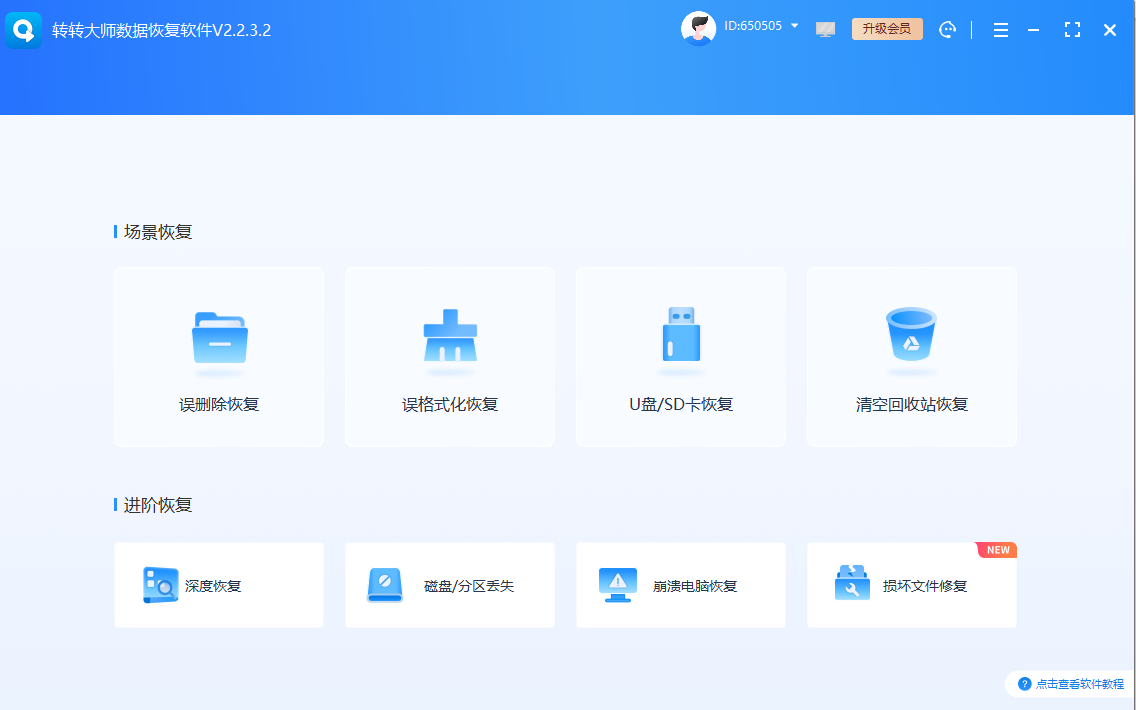
- 以“误删除恢复”为例,选中目标磁盘(如“磁盘2(D:)”),点击“开始扫描”。
3. 扫描与预览:
- 深度扫描(30分钟-2小时):逐扇区扫描底层数据,可恢复被标记“已删除”的碎片文件(点击“深度扫描”按钮启动)。
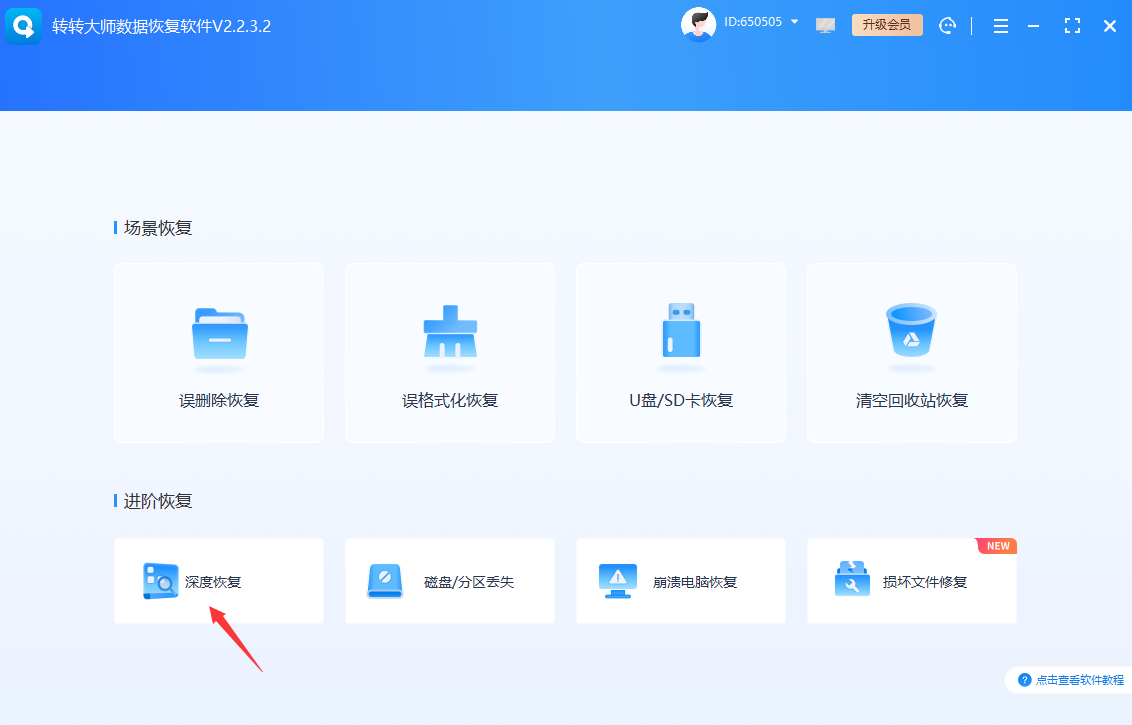
- 预览文件:双击文件查看内容(如Word文档显示前3页,视频播放前5秒),确认无误后勾选。
4. 恢复文件:
- 点击“恢复”,选择非原磁盘路径(如外接移动硬盘F:\恢复文件\),避免覆盖原始数据。
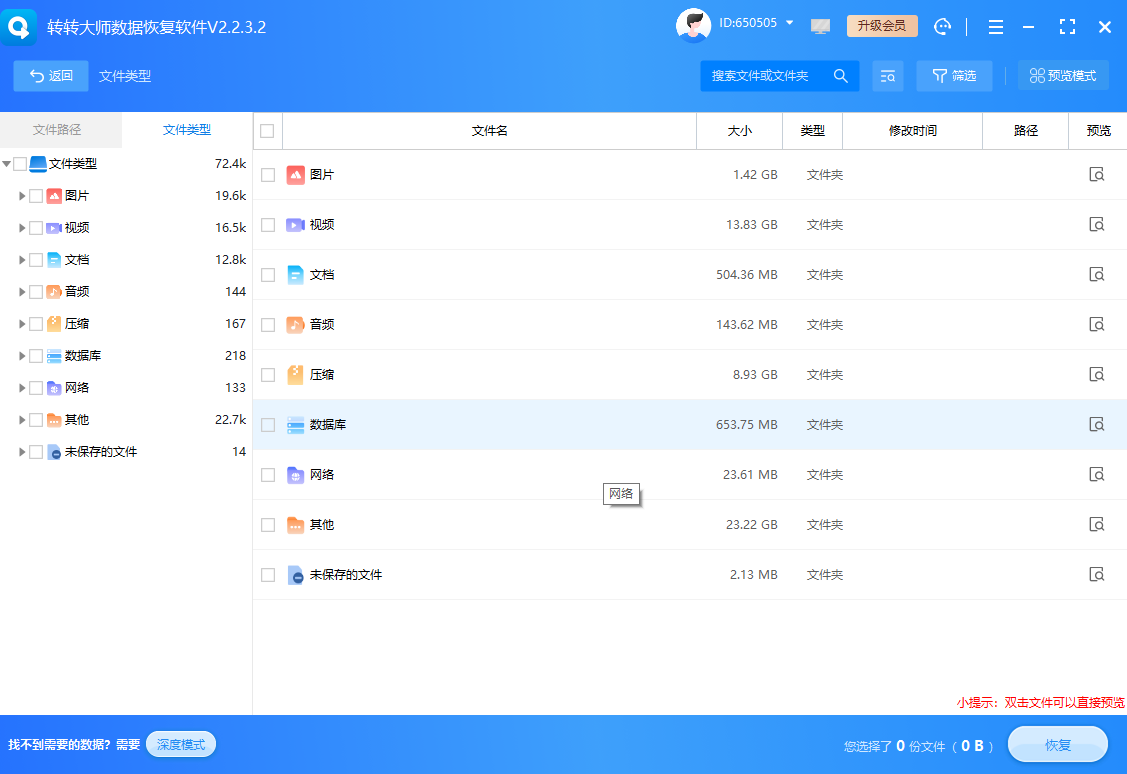
- 若恢复大量文件(如10GB以上),建议勾选“断点续传”(软件自动保存扫描进度,下次可继续)。
注意事项
- 免费版限制:免费用户可恢复2G文件,付费版(59元/年)解锁无限制恢复和技术支持。
- SSD谨慎使用:若SSD已启用TRIM(默认开启),删除文件后数据可能被自动擦除,恢复成功率降至30%以下(机械硬盘成功率超90%)。
- 加密文件处理:若文件加密(如BitLocker),需先解密磁盘再扫描,否则恢复后文件显示乱码。
子方法2:Disk Drill(Mac专属,APFS优化)
适用场景
- Mac用户误删文件(废纸篓清空)、分区表损坏(如磁盘显示“未初始化”)、SSD数据恢复(支持APFS文件系统)
- 需恢复特殊格式文件(如Final Cut Pro项目文件、Logic Pro音频工程)
核心优势
- APFS深度适配:针对macOS Sonoma的APFS快照机制,可恢复被系统自动清理的临时文件(如Safari下载中断的文件)。
- 数据保护功能:内置“恢复保险箱”(Recovery Vault),实时记录文件删除日志,提升恢复成功率。
- 跨设备支持:可恢复iPhone/iPad通过“隔空投送”传输失败的文件(需开启iOS“文件”应用的iCloud同步)。
详细操作步骤
1. 下载与安装:
- 从官网下载Disk Drill 5.3.816(2025最新版),拖拽至应用程序文件夹。
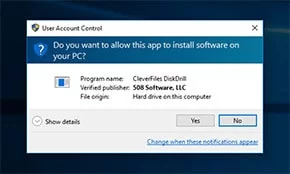
- 首次启动需在“系统设置 > 隐私与安全性”中允许“辅助功能”权限(否则无法扫描系统盘)
2. 选择扫描设备:
- 软件主界面显示所有连接设备(如“Macintosh HD - 内置SSD”“USB Drive - U盘”),选中目标磁盘(如丢失文件所在的“Macintosh HD - 数据”宗卷)。
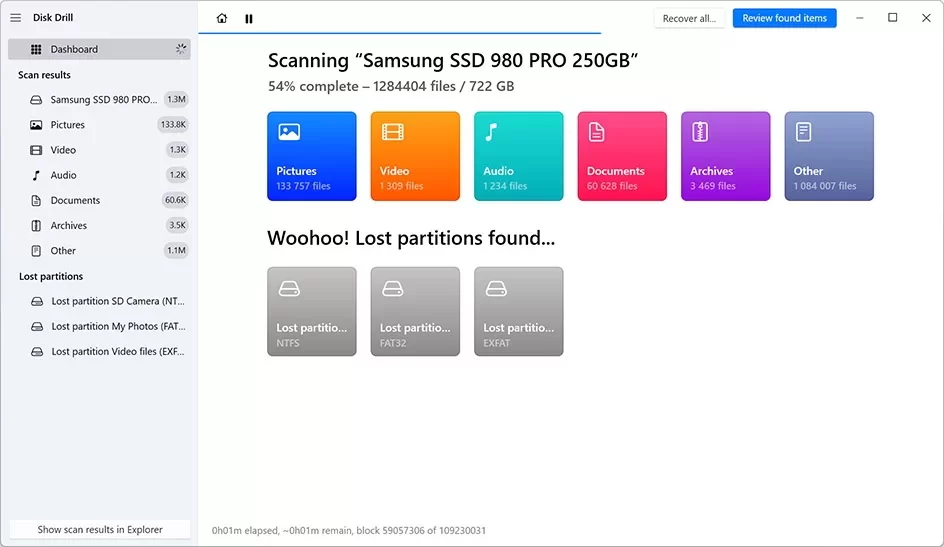
- 点击“搜索 for lost data”,选择“全扫描”(默认勾选“恢复已删除文件”“查找丢失分区”)。
3. 筛选与恢复:
- 扫描完成后,左侧面板按“文件类型”分类(如“照片”下分HEIC、RAW格式),右侧预览窗口可放大查看照片细节(支持CR2、NEF等相机原始文件)。
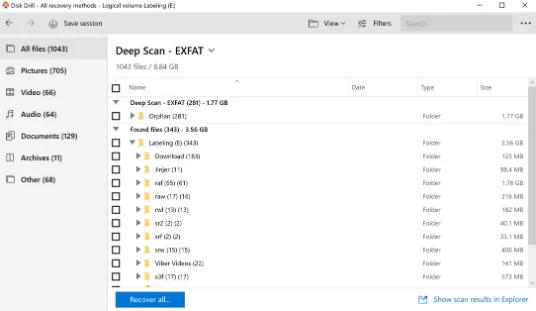
- 选中文件后点击“恢复”,选择保存路径(建议外接硬盘,如移动硬盘 > Mac恢复文件),等待进度条完成。
注意事项
- 免费版限制:免费用户可恢复500MB文件,专业版(89美元)支持无限制恢复和RAID阵列恢复。
- T2芯片加密:搭载Apple T2安全芯片的Mac(如MacBook Pro 2018-2020),需先在“系统设置 > 安全性与隐私”中关闭“文件保险箱”,否则扫描结果为空。
- Time Machine冲突:若同时使用Time Machine,需在扫描前退出Time Machine进程(活动监视器中结束“backupd”进程)。
四、命令行恢复法:技术流的“深度工具箱”
对于熟悉命令行的用户,Windows的chkdsk/attrib命令和Mac的终端工具可实现无软件恢复,尤其适用于文件系统错误(如RAW格式)、病毒修改文件属性等场景。
子方法1:Windows `chkdsk`命令(修复文件系统错误)
适用场景
- 磁盘提示“文件或目录损坏且无法读取”“RAW格式”,或文件系统错误(如NTFS元数据损坏)
- 需恢复因断电、病毒攻击导致的逻辑坏道数据
命令原理:chkdsk(Check Disk)通过扫描磁盘扇区,修复文件系统错误(如损坏的MFT记录)和标记物理坏道,支持NTFS/FAT32/exFAT文件系统。核心参数:
- /f:修复磁盘错误(需锁定磁盘,系统盘需重启后执行)。
- /r:定位坏道并恢复可读数据(隐含/f功能,耗时较长)。
- /x:强制卸载磁盘(确保扫描时无程序占用)。
详细操作步骤
1. 以管理员身份运行CMD:
- 按Win+X,选择“终端(管理员)”(Windows 11)或“命令提示符(管理员)”(Windows 10)。
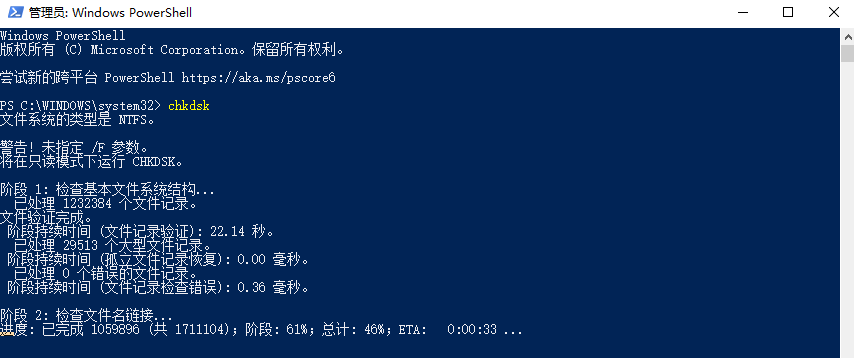
- 输入chkdsk查看帮助信息,确认目标磁盘盘符(如D盘显示为Volume in drive D is 数据盘)。
2. 执行修复命令:
- 若磁盘为非系统盘(如D盘):输入chkdsk D: /f /r /x,按Enter。
- 若提示“无法锁定当前驱动器”,输入Y并重启电脑(系统盘需在开机时扫描,约5-10分钟)。
3. 查看修复结果:
- 扫描完成后,命令行会显示“已修复的文件数”“坏道数量”(如发现并修复了2个文件错误)。
- 修复的文件默认保存在D:\found.000文件夹(名称可能为found.001,文件扩展名为.chk,需手动改回原格式,如.docx)。
注意事项
- 参数风险:/r参数会标记物理坏道,导致该区域无法再写入数据(建议先备份重要文件)。
- 耗时提示:1TB磁盘完整扫描需1-2小时,期间避免强制关闭电脑(可能导致分区表损坏)。
- 替代工具:若chkdsk失败,可尝试第三方工具DiskGenius的“坏道检测与修复”功能(图形化界面更直观)。
子方法2:Windows `attrib`命令(恢复隐藏文件)
适用场景
- 文件被病毒隐藏(如文件夹变成快捷方式,实际文件被设置隐藏属性)
- 误操作勾选“隐藏受保护的操作系统文件”,导致文件不显示
命令原理:attrib命令用于修改文件属性,通过移除“隐藏(H)”“系统(S)”“只读(R)”属性,使文件重新可见。核心参数:
- -h:移除隐藏属性
- -s:移除系统属性
- -r:移除只读属性
- /s /d:递归处理子文件夹和目录
详细操作步骤
1. 确认文件系统:打开“此电脑”,右键目标磁盘(如U盘),选择“属性”,查看文件系统(如FAT32,病毒易攻击该格式)。
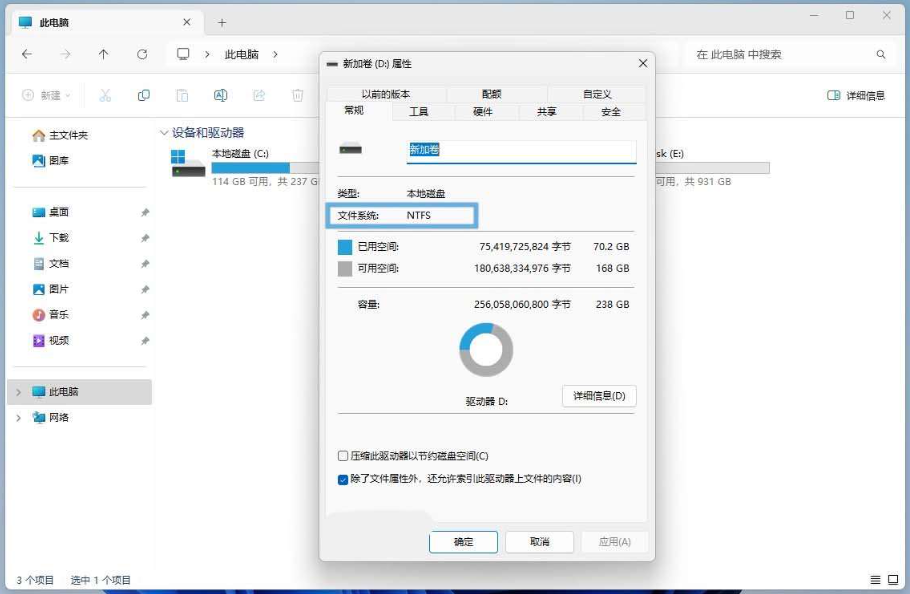
2. 执行命令:
- 管理员终端中输入attrib -h -s -r /s /d X:\*.*(将X替换为目标磁盘盘符,如U盘为H:)。
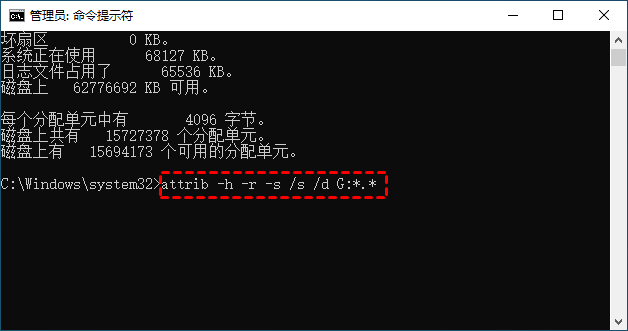
- 按Enter后,命令行会逐行显示处理的文件(如H:\照片\IMG_001.jpg: 已移除隐藏属性)。
3. 验证结果:打开目标磁盘,按Win+E刷新,隐藏文件将显示(文件夹图标可能半透明,右键“属性”取消勾选“隐藏”即可)。
注意事项
- 病毒查杀优先:若因病毒导致文件隐藏,需先用杀毒软件(如卡巴斯基2025版)全盘扫描,避免重复感染。
- 系统文件谨慎操作:/s /d参数会处理所有文件,误操作系统盘(如C盘)可能导致系统文件可见,建议仅用于外接设备。
子方法3:Mac终端与TestDisk(分区表修复)
适用场景
- Mac磁盘显示“未初始化”“无法挂载”,或分区表被病毒破坏(如GPT分区表损坏)
- 需恢复丢失的APFS宗卷(如误删除Boot Camp分区后Mac分区消失)
工具介绍
TestDisk(开源分区恢复工具)支持Mac终端操作,可扫描磁盘底层,重建MBR/GPT分区表,兼容APFS/HFS+文件系统。
操作步骤
1. 安装TestDisk:
- 通过Homebrew安装:终端输入brew install testdisk(需先安装Homebrew:/bin/bash -c "$(curl -fsSL https://raw.githubusercontent.com/Homebrew/install/HEAD/install.sh)")。
- 或从官网下载DMG包,拖拽至应用程序文件夹。
2. 扫描磁盘:
- 终端输入testdisk,按Enter进入交互界面,选择目标磁盘(如Disk /dev/disk2,对应外接硬盘)。

- 选择分区表类型(默认“EFI GPT”,适用于Mac),选择“Analyze”分析分区结构。
3. 重建分区表:
- 选择“Quick Search”快速扫描,找到丢失分区后(显示“APFS”或“HFS+”),按Enter。
- 选中分区,按A标记为“保留”,按Enter后选择“Write”写入分区表,重启Mac。
注意事项
- 技术门槛高:全程无图形界面,需严格按照提示操作(如误选“Delete”会彻底删除分区)。
- 数据备份优先:操作前建议通过dd命令创建磁盘镜像(dd if=/dev/disk2 of=/Volumes/Backup/disk2.img bs=1m),避免操作失误导致数据永久丢失。
- 替代方案:若终端操作困难,可使用Disk Drill的“分区恢复”功能(图形化界面,操作更直观)。
五、专业数据恢复服务:物理损坏的“最后防线”
当硬盘出现物理故障(如异响、不识别、进水)时,软件和命令行均无效,需专业机构通过无尘环境开盘、更换部件等硬件操作恢复数据。
适用场景
- 硬盘异响:通电后发出“咔嗒咔嗒”(磁头撞击盘片)或“嗡嗡”(电机卡死)声。
- 无法识别:BIOS/磁盘工具中不显示硬盘型号,或提示“设备未连接”。
- 物理损伤:摔落导致外壳变形、进水腐蚀电路板、盘片划伤(如移动硬盘跌落地面)。
- 加密/复杂故障:BitLocker加密分区格式化、RAID阵列崩溃(如服务器多块硬盘同时故障)。
服务流程与注意事项
1. 选择正规服务商
- 资质认证:优先选择ISO 5级无尘实验室(如“上海赛亿数据恢复”“DriveSavers”),避免街边维修点(无尘环境不达标导致盘片二次污染)。
- 报价透明:要求“先检测后付费”(检测费200-500元,恢复成功后按数据量/难度收费,通常500-3000元),拒绝“100%恢复”夸大宣传。
- 数据保密:签订保密协议(如“恢复后删除所有副本”),尤其涉及商业数据或个人隐私时。
2. 故障检测与评估
初步诊断:服务商通过专业设备(如PC-3000、Data Compass)检测故障类型:
- 逻辑层:文件系统损坏(可通过镜像恢复,成功率90%+)。
- 物理层:磁头损坏(需更换同型号磁头,成功率70%-85%)、盘片划伤(成功率低于30%,视划伤面积而定)。
风险告知:若盘片严重划伤,可能无法恢复数据,需提前确认“未恢复不收费”(部分服务商仅收取检测费)。
3. 数据提取与交付
- 开盘操作:在100级无尘室(空气中粒径≥0.5μm的尘埃≤100个/立方英尺)中打开硬盘,更换损坏磁头或PCB电路板。
- 镜像与恢复:通过专业工具读取盘片数据,创建磁盘镜像(避免直接操作原盘),再从镜像中恢复文件。
- 数据验证:交付前提供文件列表(如Excel表格),用户确认重要文件完整性(如打开文档、播放视频)后付款。
服务案例参考
- 磁头故障:希捷2TB机械硬盘通电异响,更换同型号磁头后,通过PC-3000读取数据,耗时2天,恢复成功率80%(部分视频文件因磁头划伤损坏)。
- 进水损坏:MacBook Pro SSD进水,拆解后清洗电路板,通过热风枪烘干(35℃低温,避免芯片脱焊),成功读取数据,耗时1天。
- RAID 5崩溃:3块硬盘组成的RAID 5阵列中2块故障,通过R-Studio重组阵列,恢复95%业务数据,耗时3天。
六、预防数据丢失:比恢复更重要的“黄金法则”
数据恢复成功率受“时间”和“操作”影响(如删除后24小时内恢复成功率超90%,7天后降至50%以下),提前预防远胜于事后补救。以下是2025年最新防护策略:
1. 3-2-1备份原则(行业标准)
- 3份副本:原始文件+本地备份+异地备份(如电脑文件+外接硬盘备份+iCloud同步)。
- 2种介质:避免单一存储类型(如机械硬盘+SSD,或硬盘+U盘),防止同类型故障(如SSD因断电同时损坏)。
- 1份离线备份:重要数据(如财务记录)定期备份至“冷存储”设备(如断开网络的硬盘,防勒索病毒加密)。
2. 硬盘健康监控
- Windows:使用CrystalDiskInfo(2025版新增“SSD寿命预测”功能),当“健康状态”低于80%时更换硬盘。
- Mac:通过系统设置 > 通用 > 储存空间 > 管理 > 硬盘查看SMART状态(如“验证磁盘”无错误提示)。
- 定期检测:每月用HD Tune(Windows)或Disk Drill(Mac)扫描坏道,发现“警告”立即备份数据。
3. 操作规范与工具
- 避免强制删除:禁用Shift+Delete快捷键(Windows可在“回收站属性”中取消“删除时不将文件移入回收站”)。
- 防病毒与加密:安装2025版杀毒软件(如卡巴斯基、火绒),敏感文件启用BitLocker(Windows)或FileVault(Mac)加密。
- 意外断电防护:台式机配备UPS不间断电源(如山特TG-BOX 500),避免突然断电导致文件系统损坏。
结语:数据恢复的“时效性”与“专业性”平衡
以上就是怎么还原回收站已经清空的文件的全部介绍了,硬盘文件丢失并非“绝症”,但恢复成功率与操作及时性、方法选择直接相关。简单误删优先用回收站/备份恢复(0成本,成功率99%);逻辑故障(格式化、分区丢失)推荐嗨格式、Disk Drill等专业软件(成功率70%-95%);物理损坏需冷静断电,联系正规服务商(成功率30%-85%,视故障程度而定)。
核心原则:删除后立即停止写入数据(避免覆盖),优先尝试简单方法(如备份恢复),复杂场景不盲目操作(如自行开盘)。记住:最好的恢复是预防,定期备份才是数据安全的终极保障。


 技术电话:17306009113
技术电话:17306009113 工作时间:08:30-22:00
工作时间:08:30-22:00 常见问题>>
常见问题>> 转转大师数据恢复软件
转转大师数据恢复软件
 微软office中国区合作伙伴
微软office中国区合作伙伴
 微信
微信 微信
微信 QQ
QQ QQ
QQ QQ空间
QQ空间 QQ空间
QQ空间 微博
微博 微博
微博
 如何还原回收站已经清空的文件
如何还原回收站已经清空的文件
 免费下载
免费下载